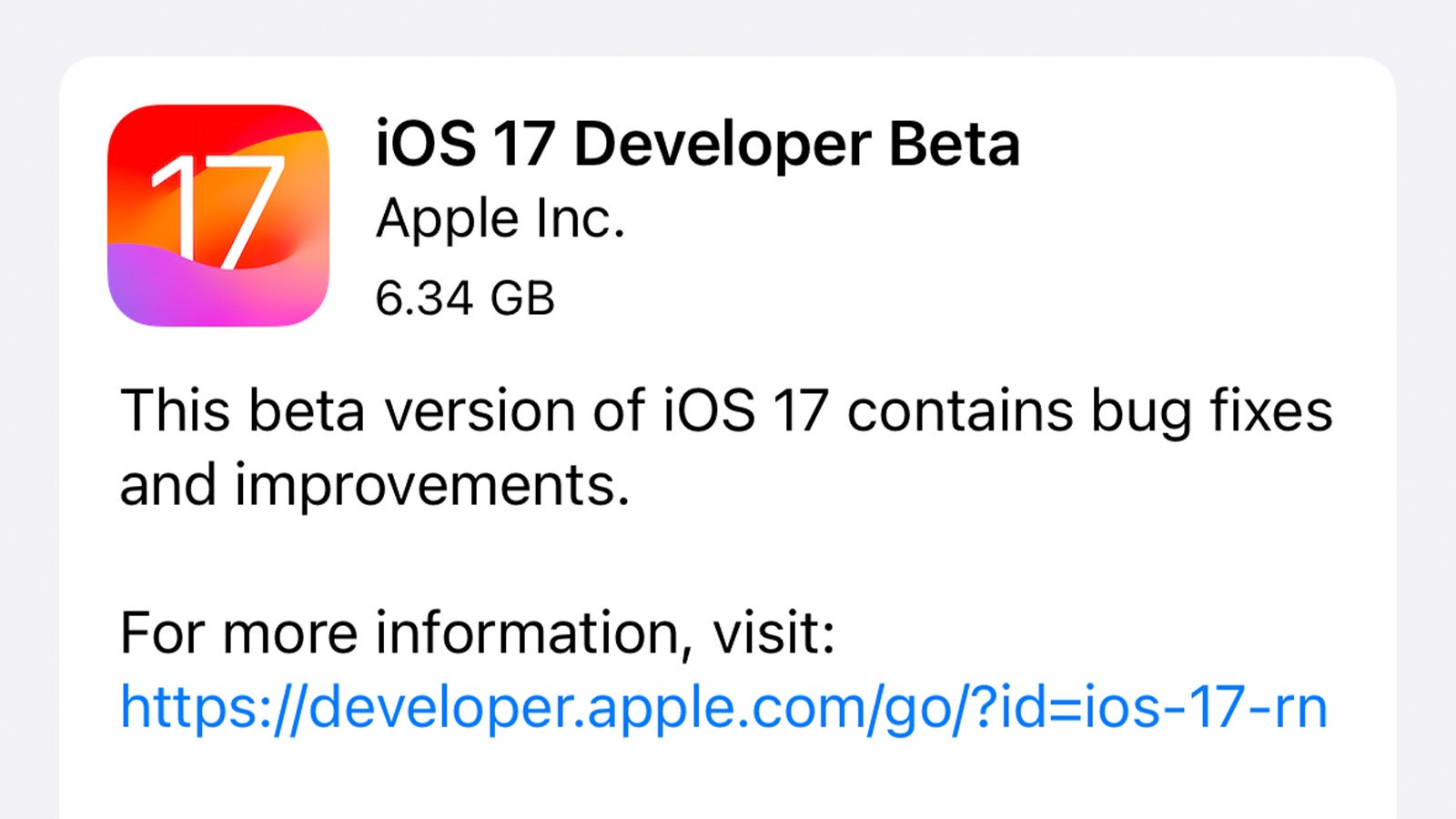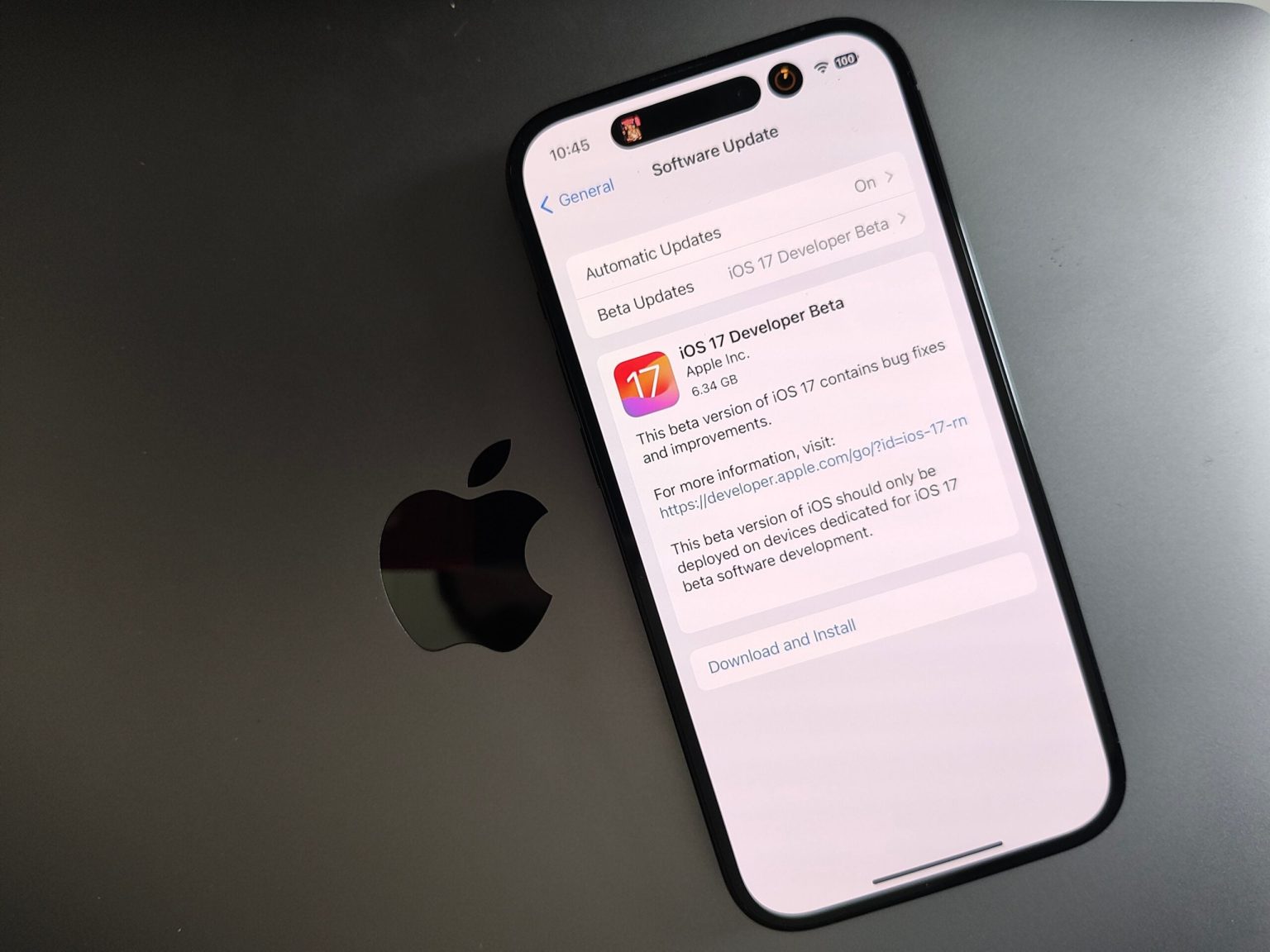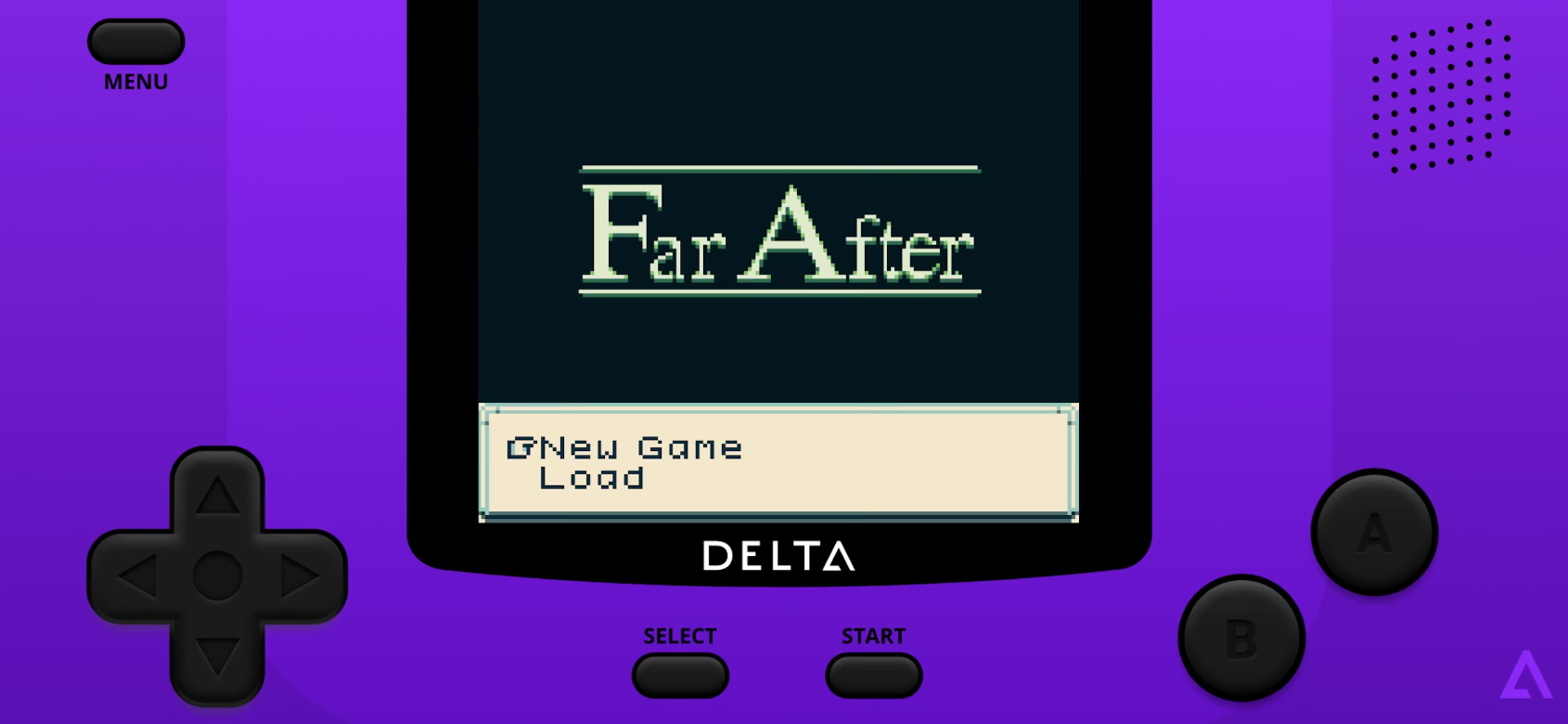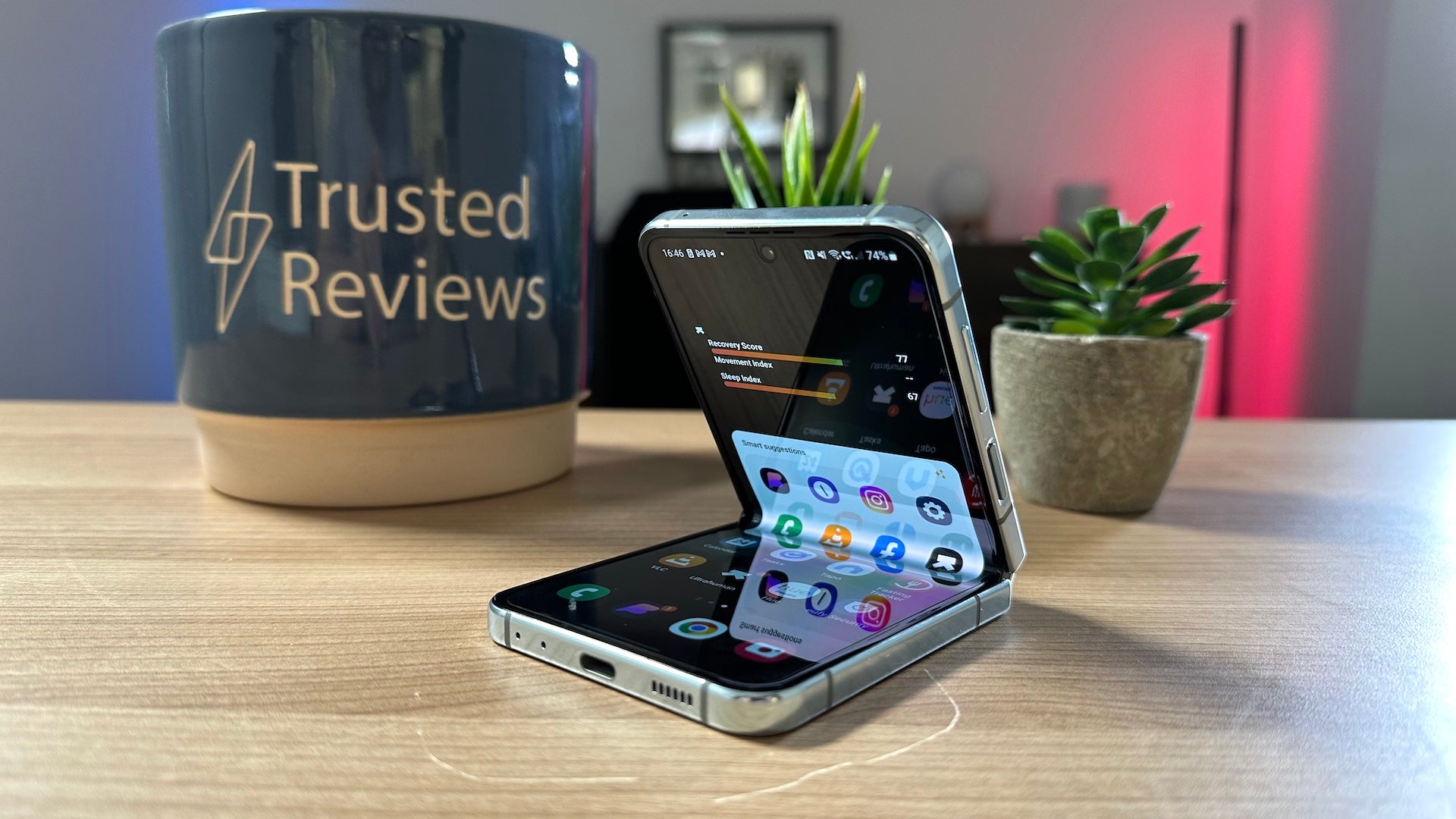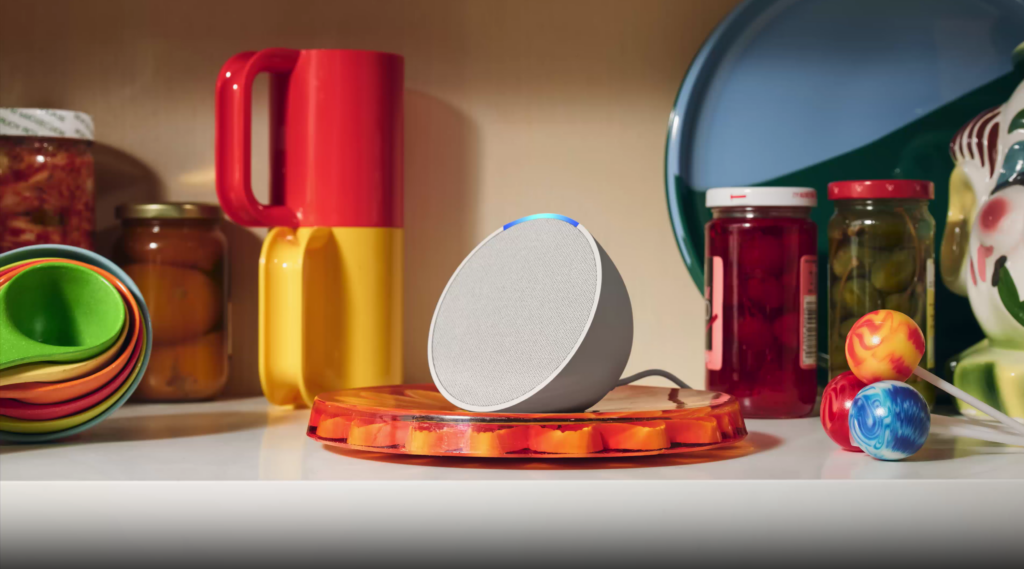Apple a officiellement dévoilé iOS 17 à la WWDC 2023 et sa sortie est prévue plus tard cette année, mais que se passe-t-il si vous ne pouvez pas attendre aussi longtemps ? Voici comment vous pouvez installer iOS 17 dès maintenant.
Suite à l’annonce de la dernière mise à jour iOS aux côtés du MacBook Air 15, du casque Apple Vision Pro tant attendu et plus encore, Apple a fourni aux développeurs une première version bêta du logiciel afin de commencer à développer des applications pour la plate-forme avant la sortie plus tard ce année.
Cela donne essentiellement aux développeurs un moyen de s’assurer que leurs applications fonctionnent correctement une fois la mise à jour abandonnée, et cela n’est pas destiné aux membres du public.
Cela ne veut pas dire que les fans passionnés d’Apple n’auront pas l’occasion de tester la grande mise à jour logicielle avant sa sortie – cela se présentera sous la forme d’un Bêta publique quelque part en juillet – mais la version bêta du développeur est exactement cela, une version bêta pour les développeurs. Il sera probablement plein de bogues à un stade aussi précoce et nous vous recommandons de ne l’installer que sur un appareil secondaire.
Dans cet esprit, voici comment les développeurs Apple peuvent installer iOS 17 sur leurs iPhones dès maintenant.
Ce dont vous aurez besoin :
- Un iPhone compatible (iPhone Xs ou plus récent) exécutant iOS 16.4 ou version ultérieure
- Un compte développeur Apple
- Une connexion Internet active
La version courte
- Inscrivez-vous en tant que développeur Apple.
- Assurez-vous d’être connecté à votre identifiant Apple sur votre iPhone.
- Ouvrez l’application Paramètres.
- Appuyez sur Général.
- Appuyez sur Mise à jour du logiciel.
- Appuyez sur Mises à jour bêta.
- Appuyez sur iOS 17 Developer Beta.
- Installez la version bêta d’iOS 17.
-
Marcher
1Inscrivez-vous en tant que développeur Apple
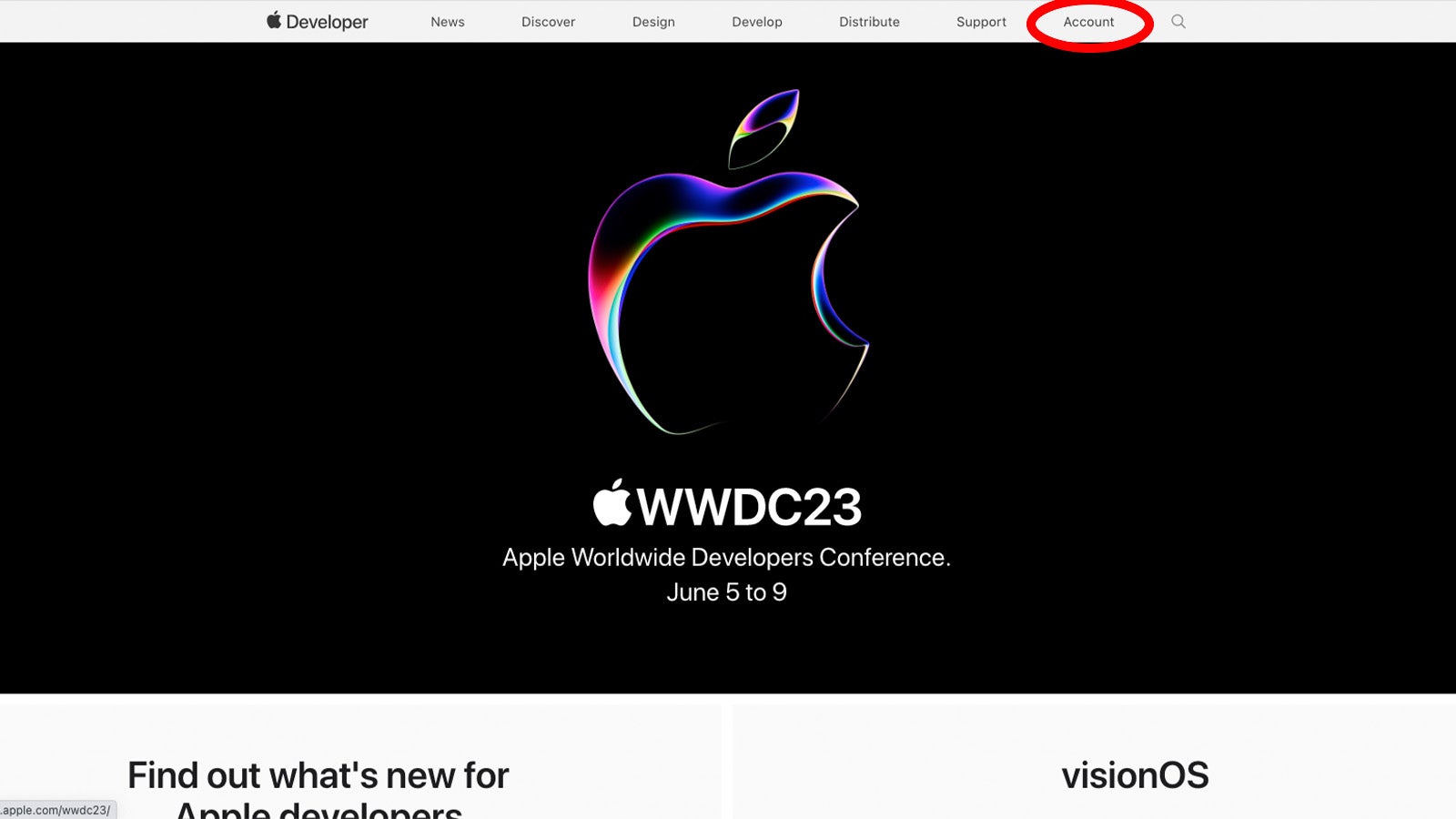
Alors que l’inscription en tant que développeur Apple coûtait 99 $ par an, Apple a récemment supprimé les frais, permettant à toute personne intéressée par le développement d’applications pour la plate-forme de le faire entièrement gratuitement. Pour vous inscrire en tant que développeur Apple, rendez-vous simplement sur portail de développement et inscrivez-vous avec votre identifiant Apple.
Si vous êtes déjà un développeur Apple enregistré, vous pouvez ignorer cette étape.
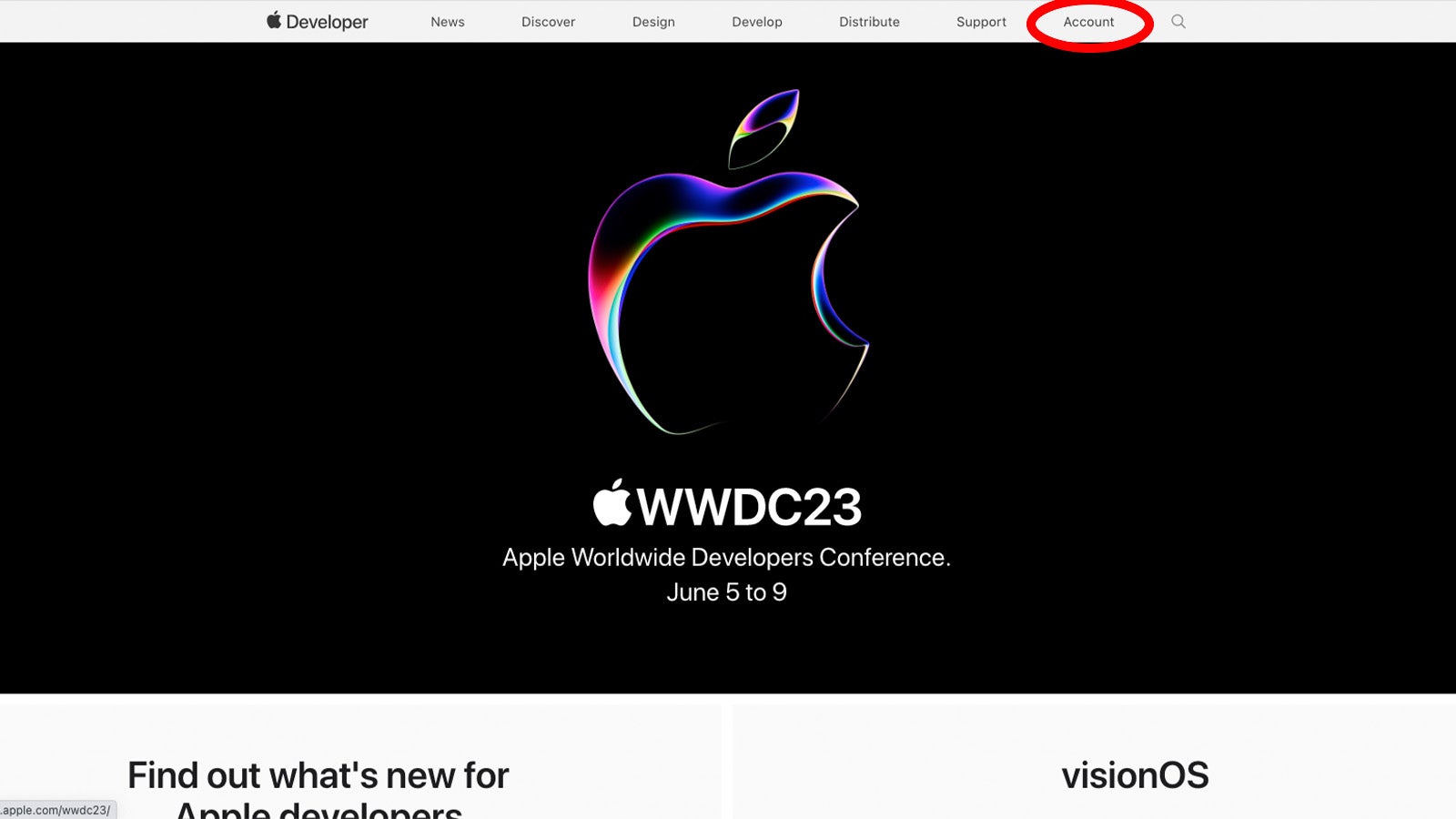
-
Marcher
2Assurez-vous que vous êtes connecté à votre identifiant Apple sur votre iPhone
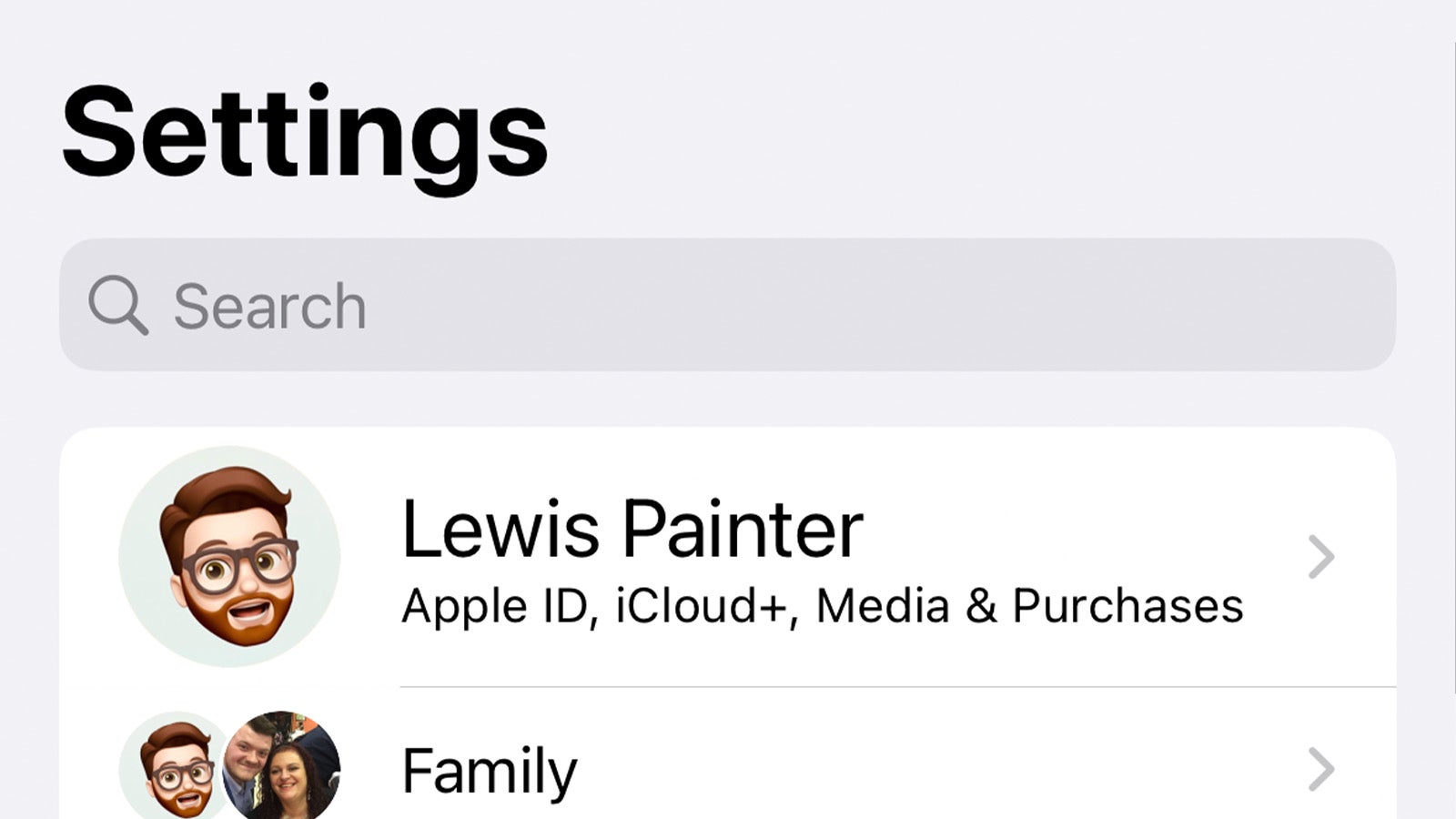
Une fois que vous vous êtes inscrit en tant que développeur Apple, l’étape suivante consiste à confirmer que le compte est celui auquel vous êtes connecté sur votre iPhone. Pour vérifier, ouvrez simplement l’application Paramètres et appuyez sur votre nom en haut de la page.
Cela vaut également la peine de vous assurer que vous utilisez iOS 16.4 ou une version ultérieure.
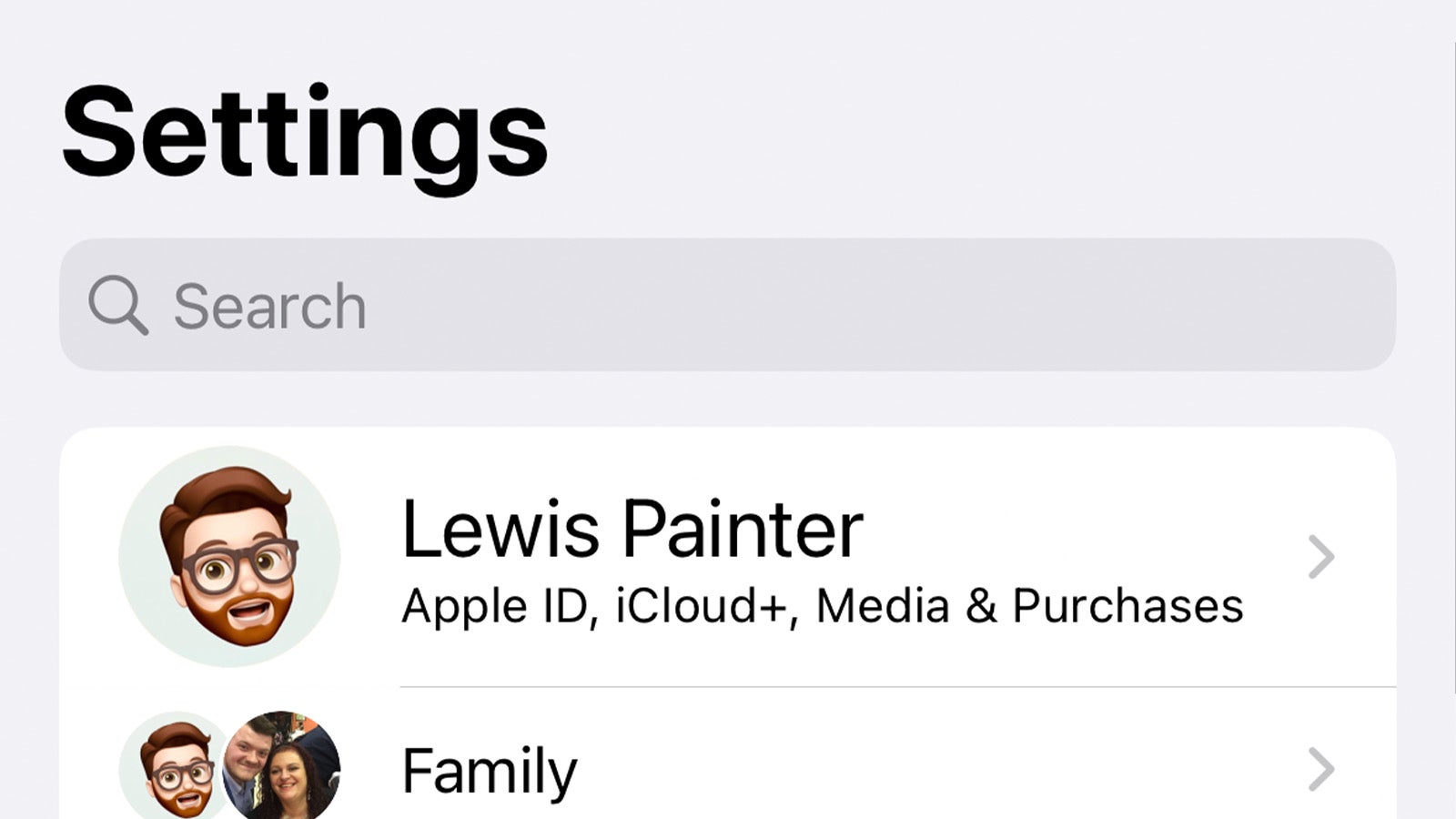
-
Marcher
3Ouvrez l’application Paramètres
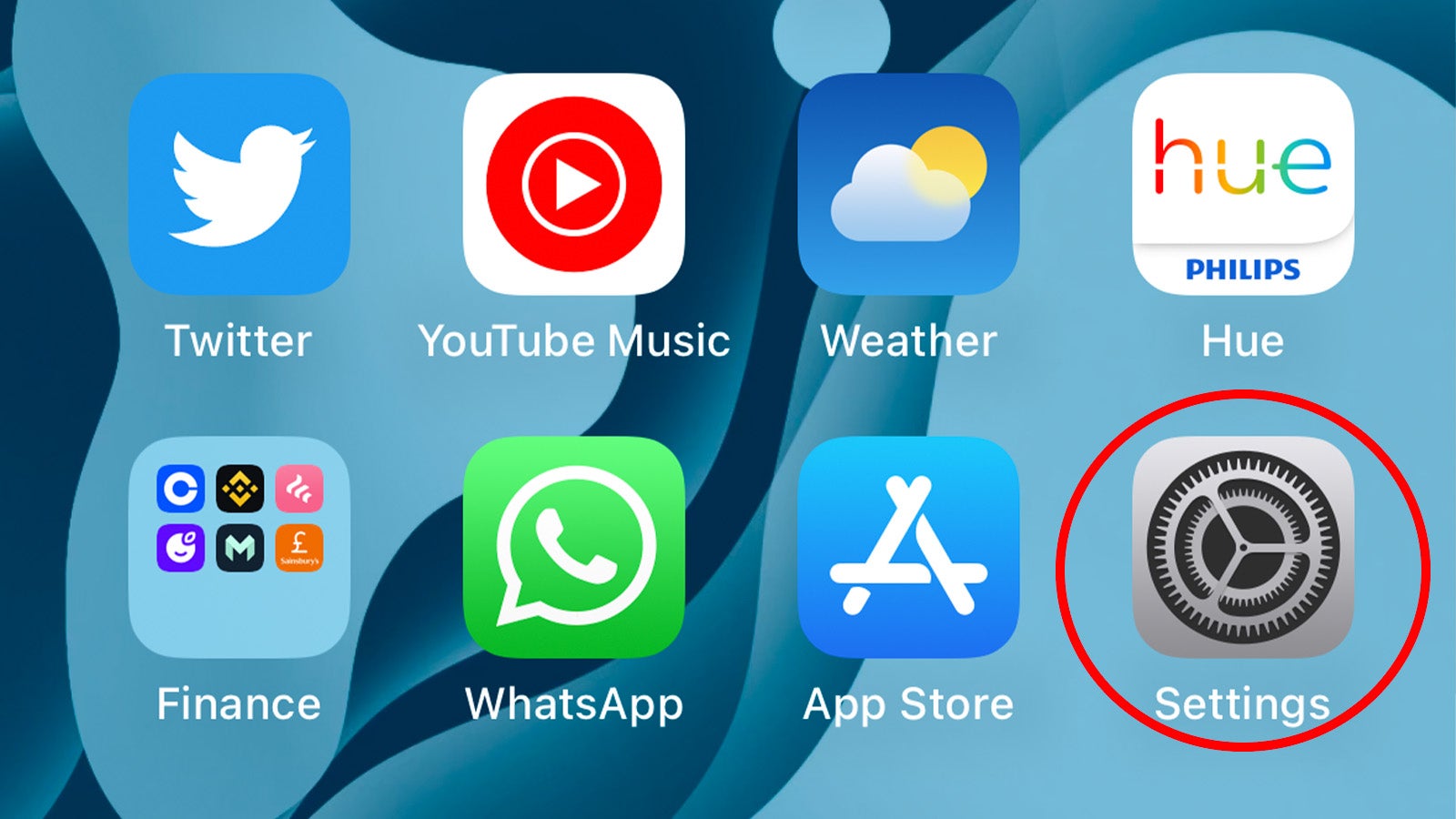
Une fois que vous êtes prêt à commencer le processus de mise à jour, il est temps de vous diriger vers l’application Paramètres. Si vous n’êtes pas sûr, c’est l’icône sur votre écran d’accueil avec une icône de style rouage.
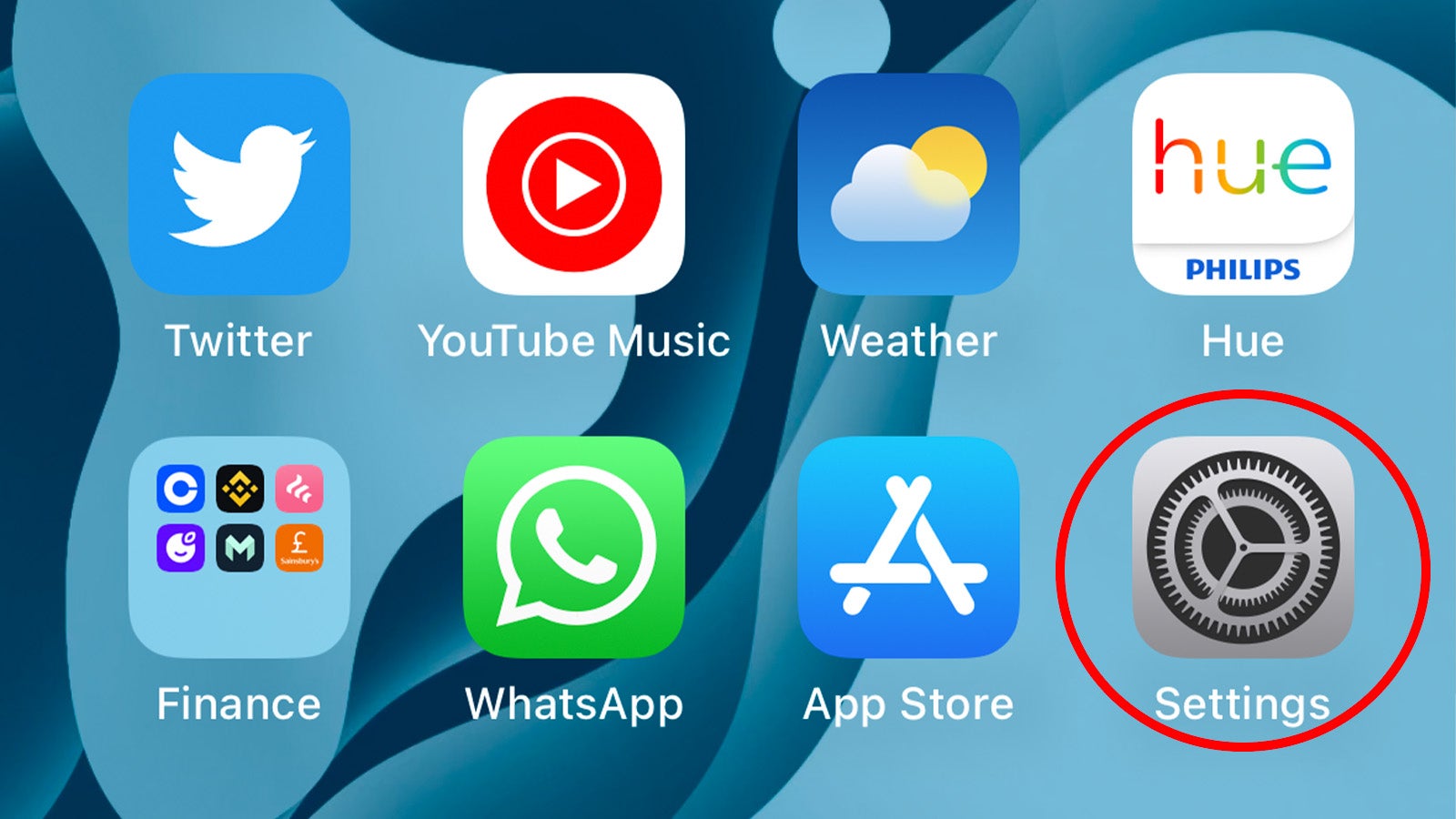
-
Marcher
4Appuyez sur Général
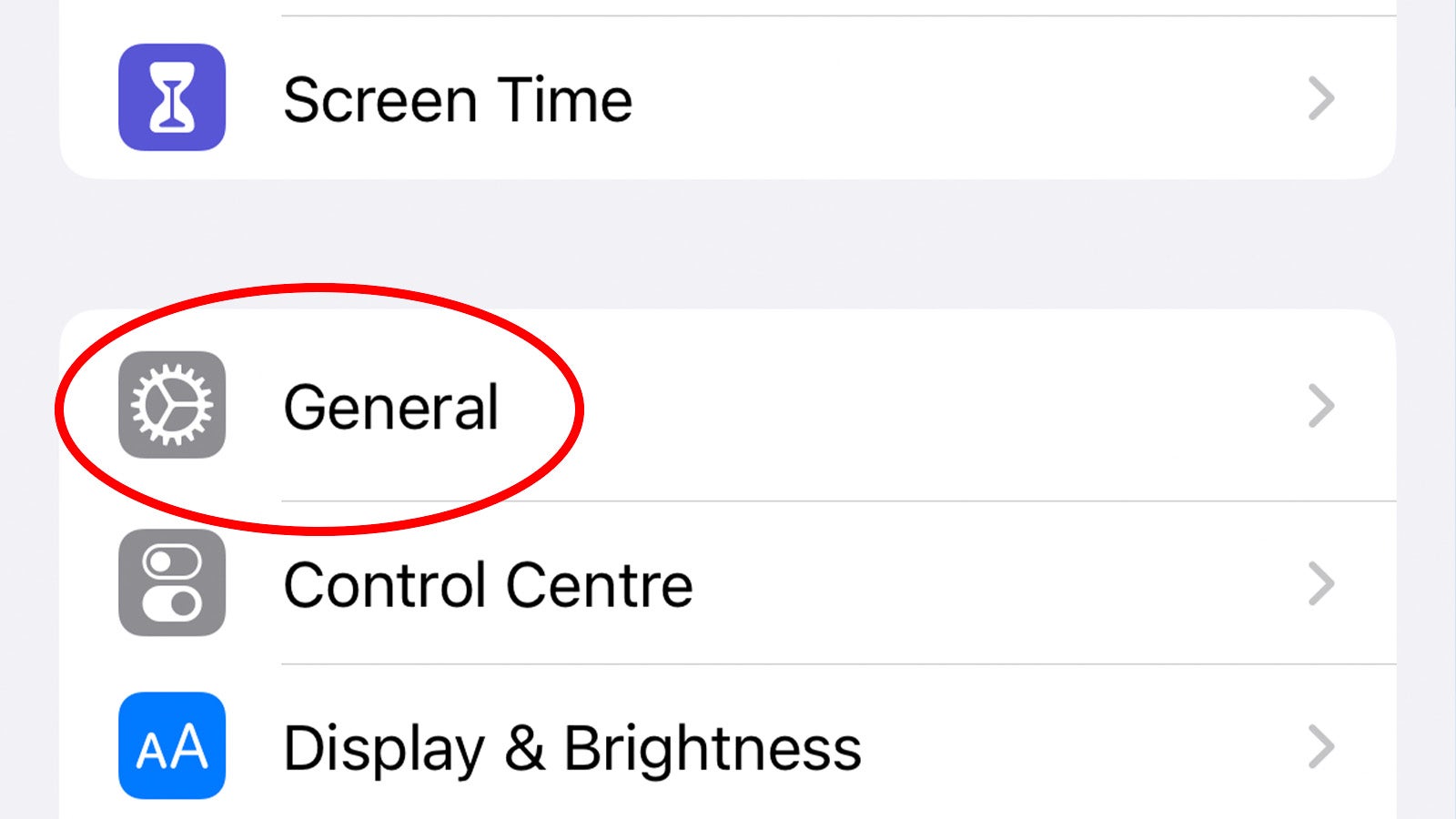
Faites défiler l’application Paramètres jusqu’à ce que vous trouviez l’onglet Général. Appuyez dessus pour continuer.
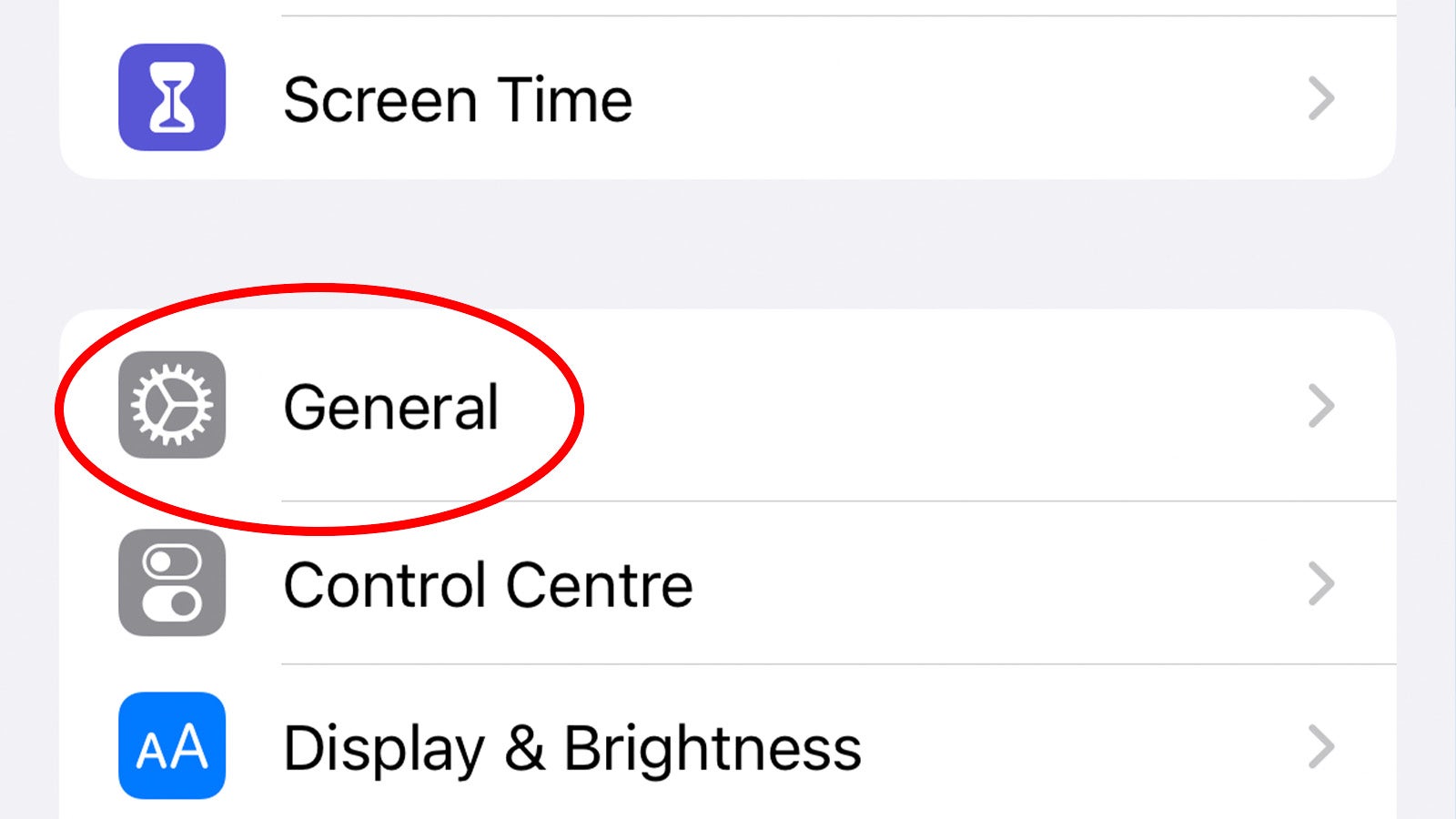
-
Marcher
5Appuyez sur Mise à jour du logiciel
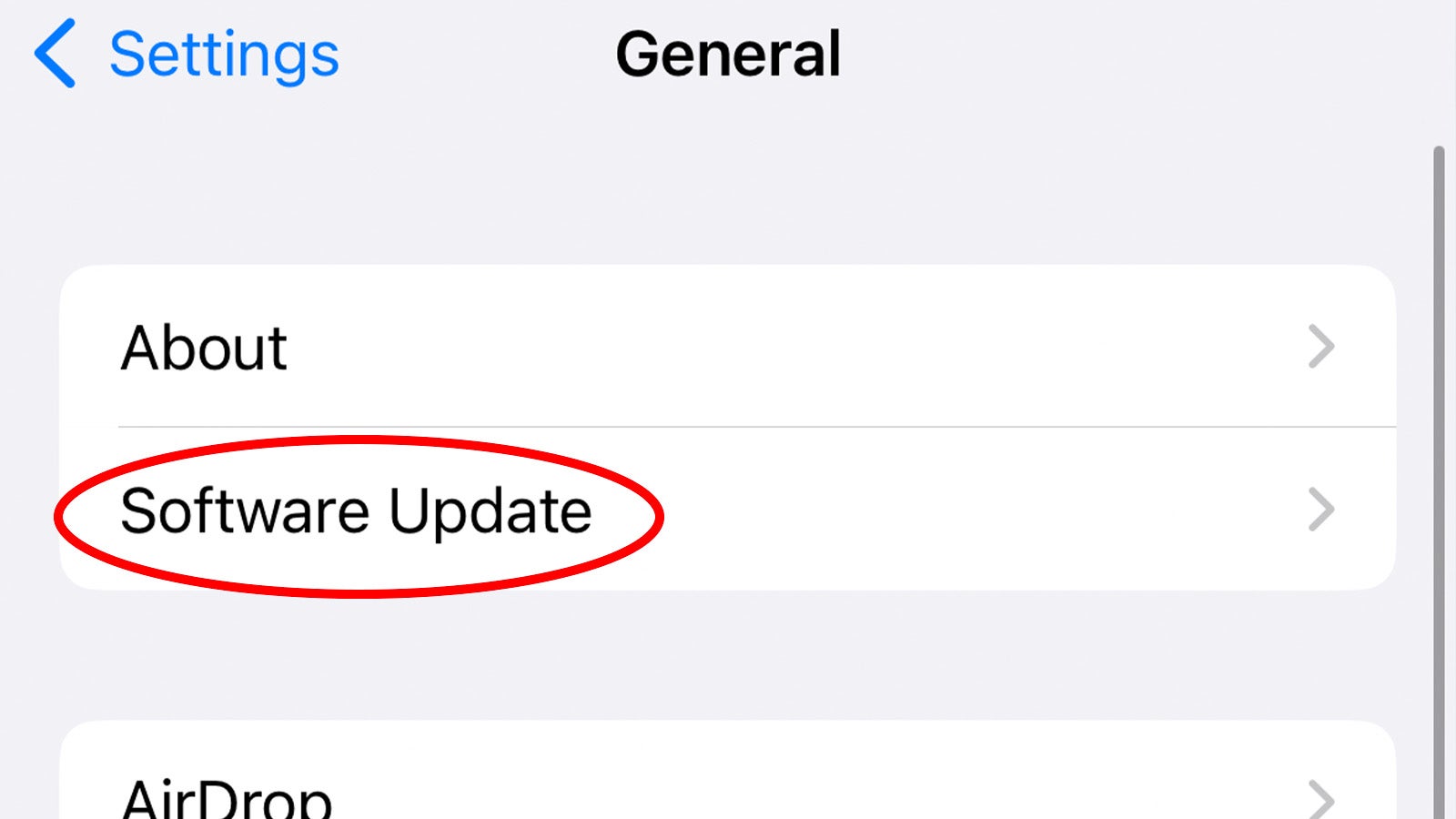
Dans le menu Général, l’étape suivante consiste à appuyer sur Mise à jour du logiciel. Il devrait être l’un des tout premiers sous-menus de la page.
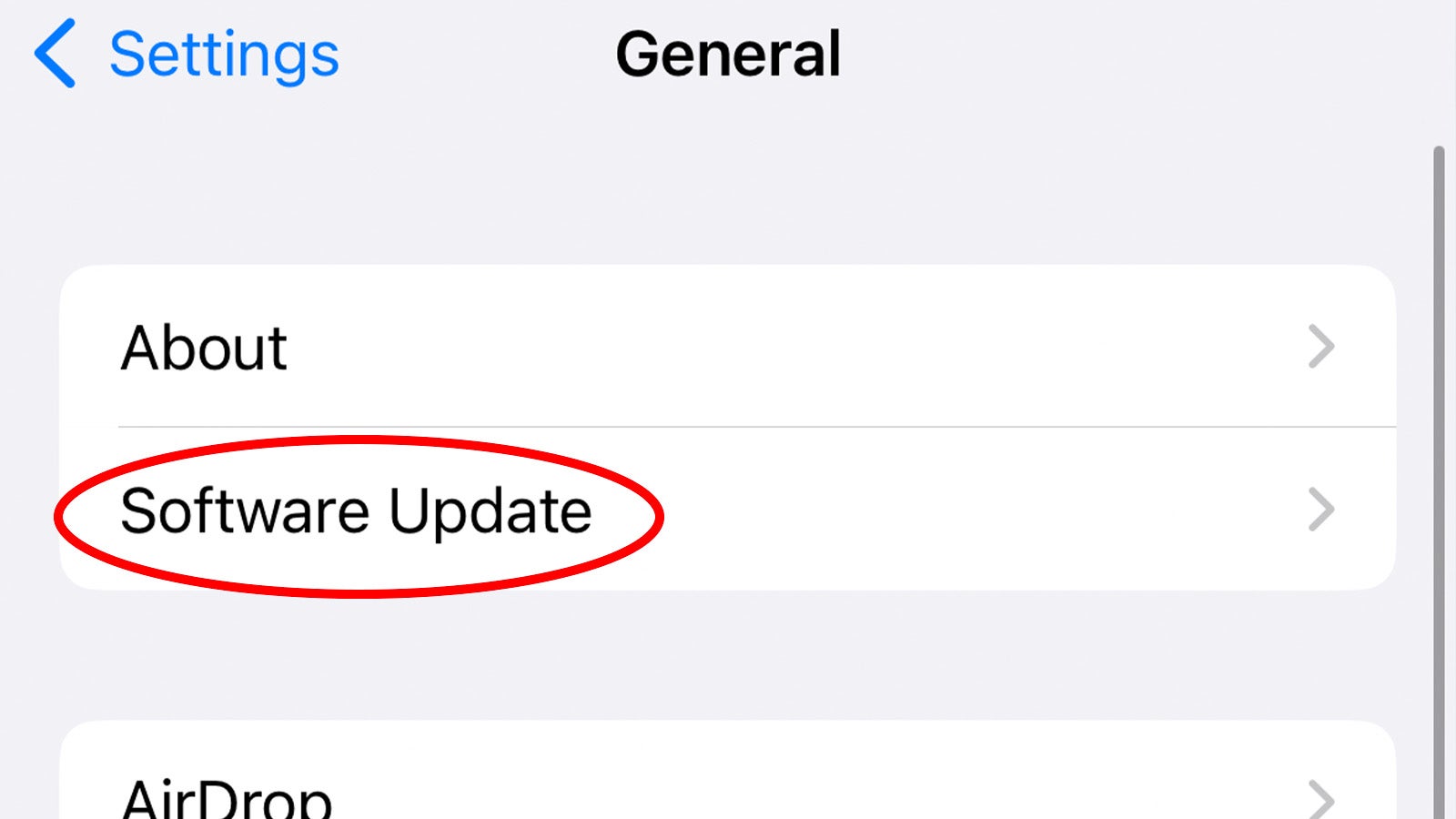
-
Marcher
6Appuyez sur Mises à jour bêta
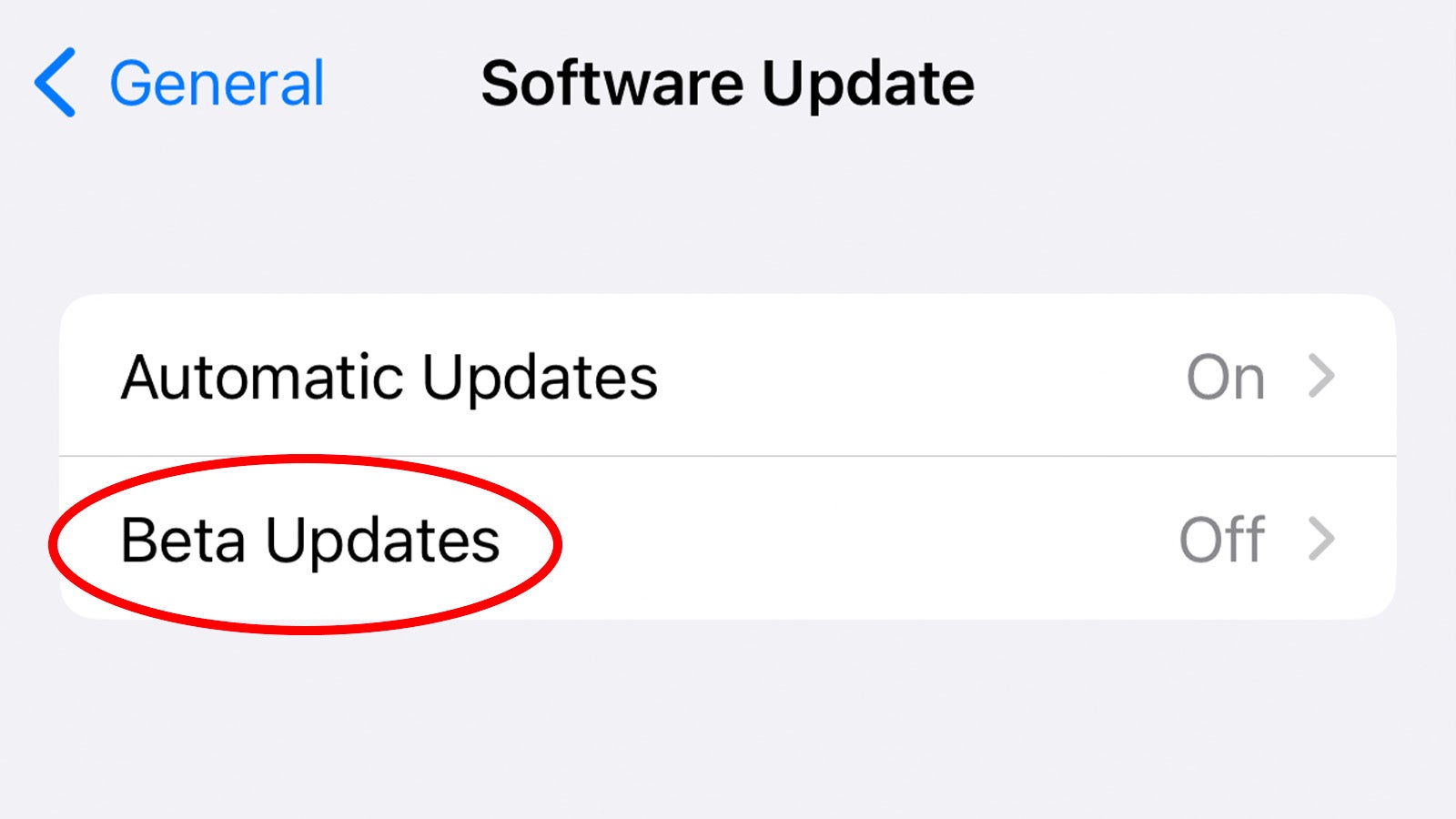
Si tout s’est bien passé, vous devriez voir un nouveau menu sous l’onglet Mises à jour automatiques dans le menu Mise à jour logicielle. Appuyez dessus pour continuer.
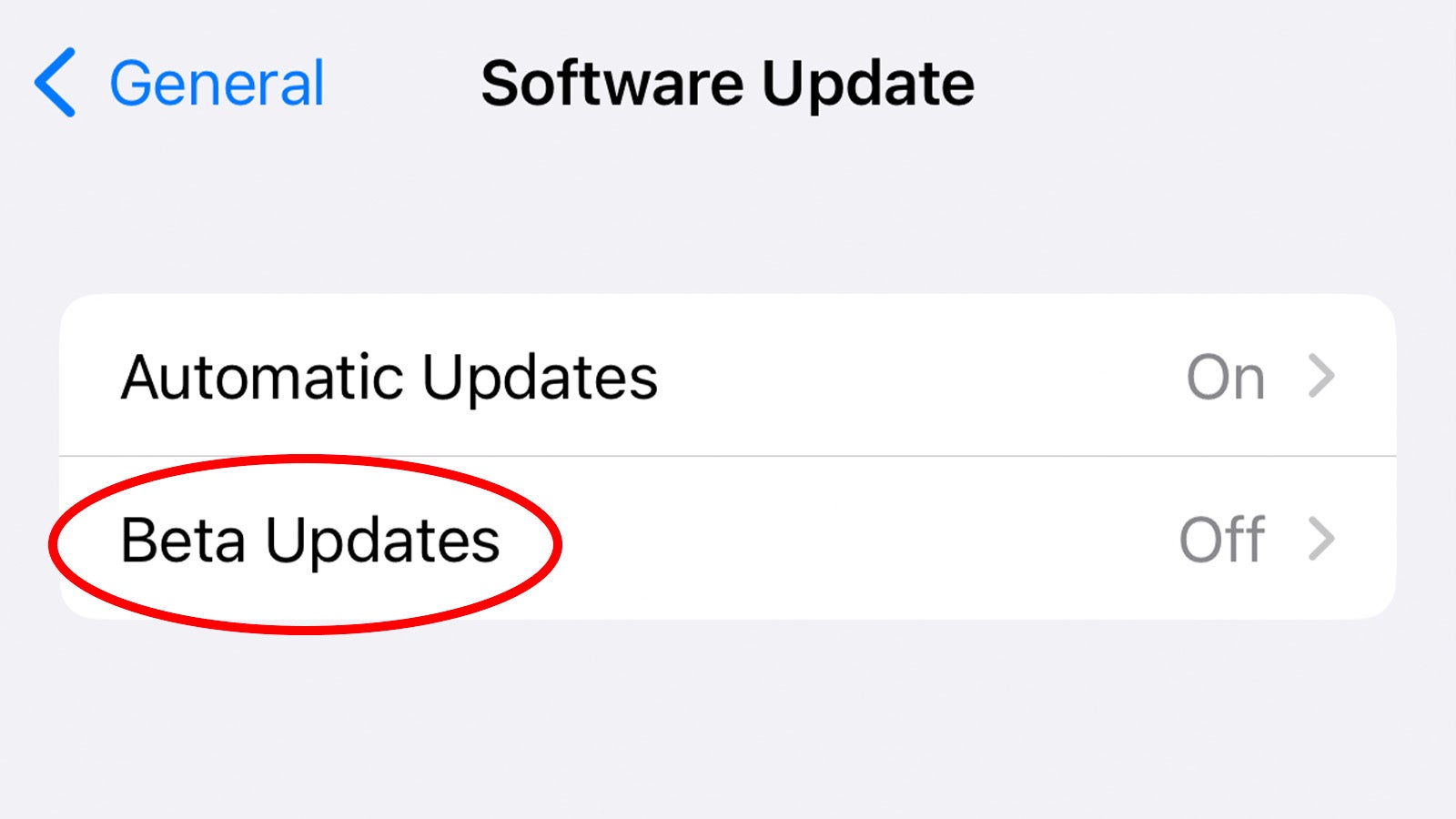
-
Marcher
7Appuyez sur iOS 17 Developer Beta
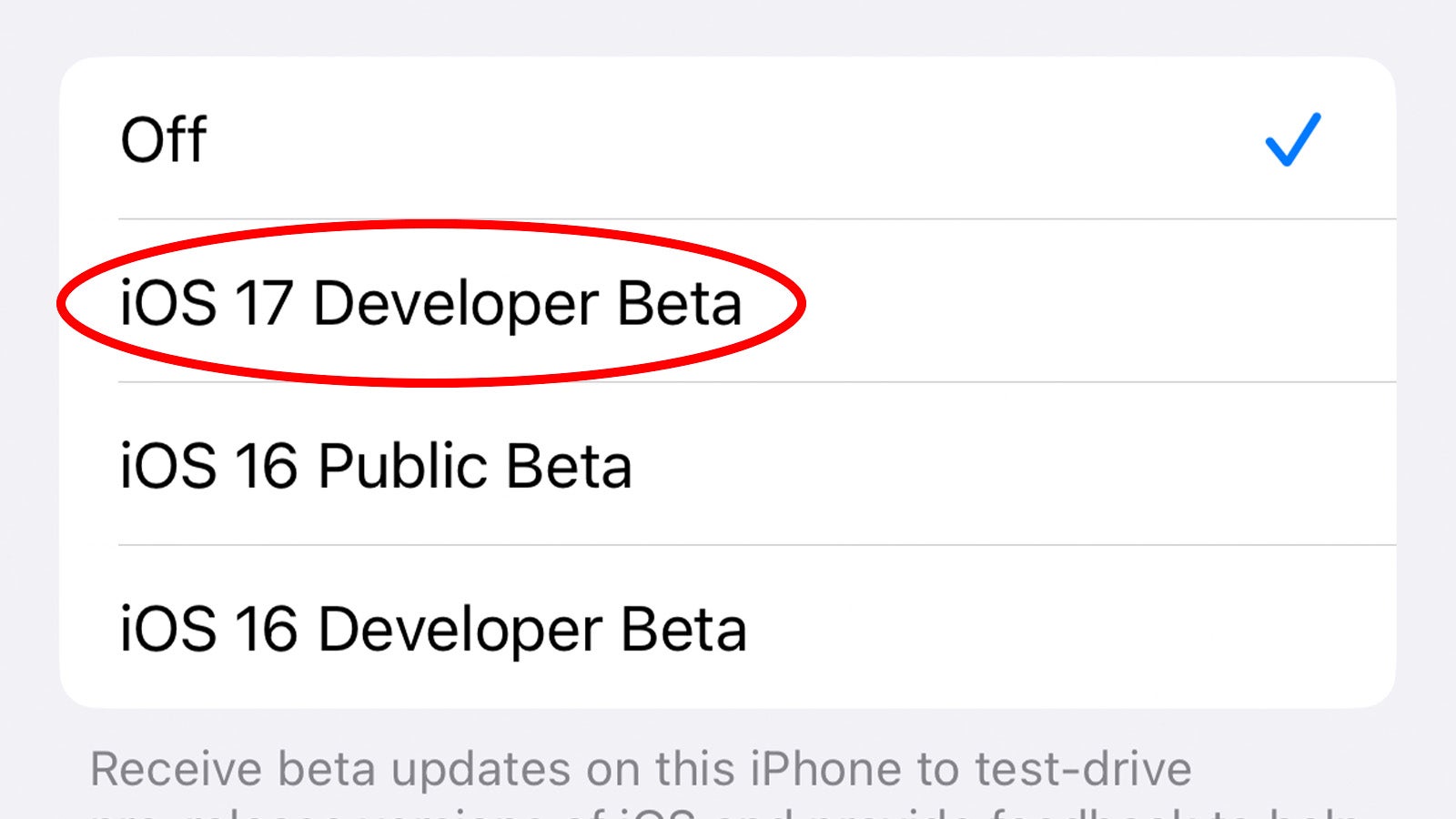
À partir de là, vous serez accueilli avec une liste des versions bêta iOS disponibles – dans notre cas, iOS 17 avec iOS 16. Pour installer la mise à jour bêta, appuyez sur iOS 17 Developer Beta, puis appuyez sur Retour.
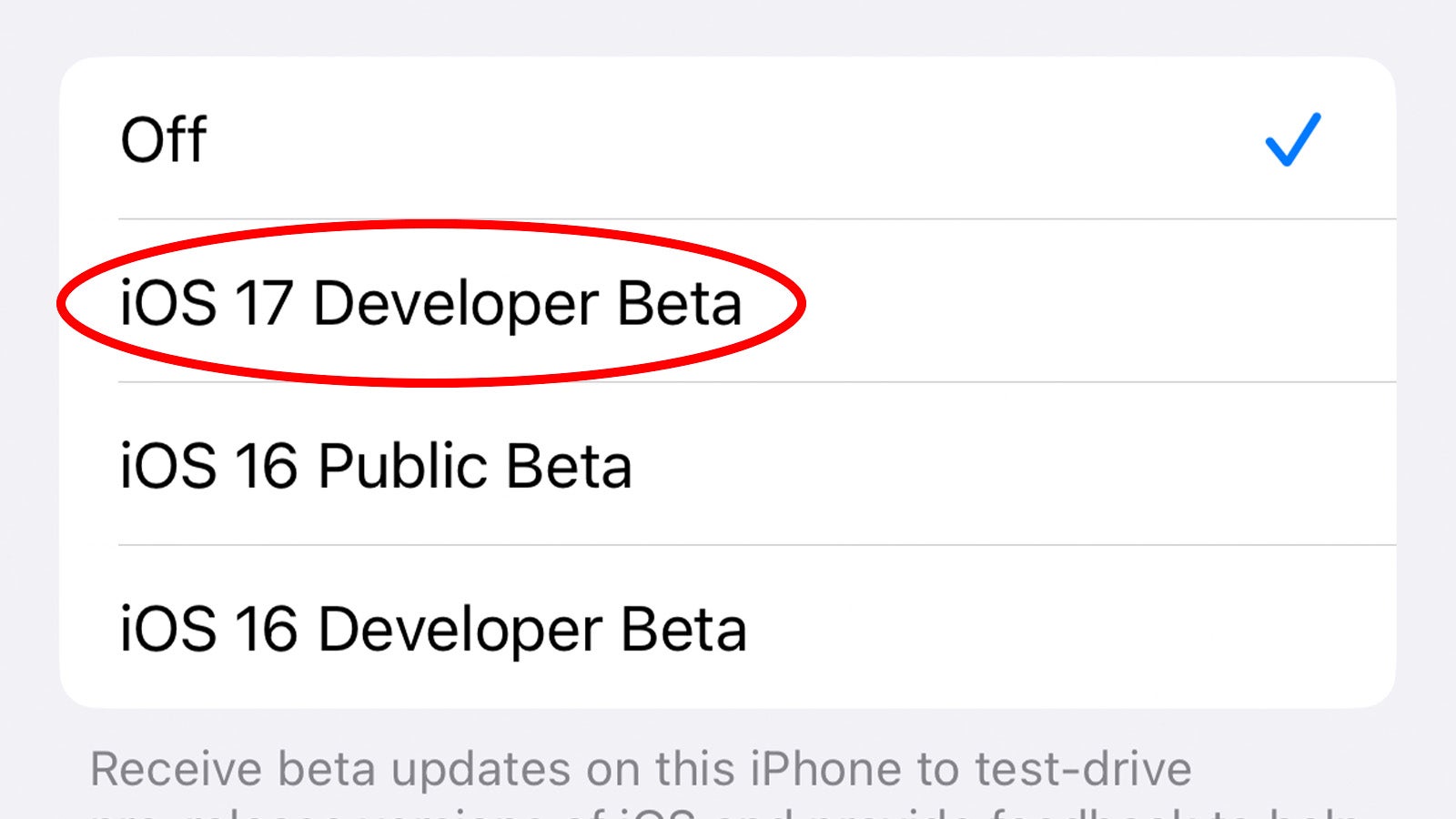
-
Marcher
8Installez la version bêta d’iOS 17
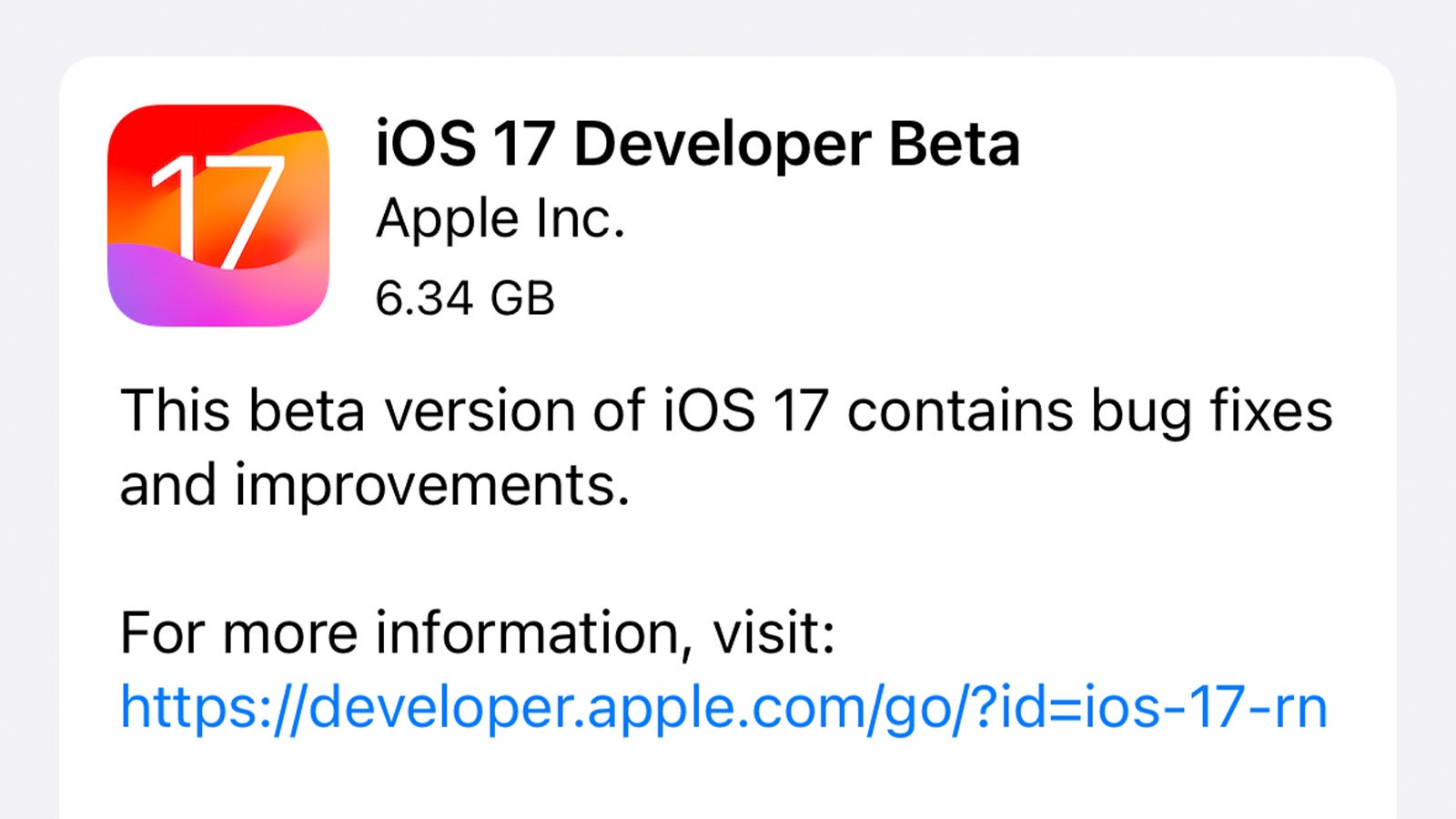
Appuyez sur Télécharger et installer sur le nouveau téléchargement bêta d’iOS 17 qui aurait dû apparaître pour installer la nouvelle mise à jour bêta.